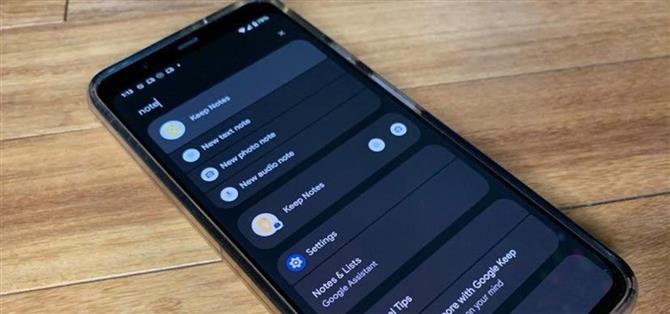Η νέα μηχανή θεμάτων Material You με τα φανταχτερά γραφικά στοιχεία της είναι μια σέξι αλλαγή για το Android, αλλά υπάρχει μια άλλη νέα δυνατότητα Android 12 που είναι κάτι περισσότερο από όμορφα χρώματα και καμπύλες.
Το Android 12 διαθέτει μια ισχυρή μηχανή αναζήτησης στη συσκευή που διευκολύνει την εύρεση ατόμων και συνομιλιών, την εκτέλεση εντολών ρουτίνας εντός εφαρμογών και την προσαρμογή των ρυθμίσεων. Το νέο εργαλείο, που ονομάζεται AppSearch, επιτρέπει στους προγραμματιστές να “ευρετηριάζουν δομημένα δεδομένα και να αναζητούν πάνω τους με ενσωματωμένες δυνατότητες αναζήτησης πλήρους κειμένου”, σύμφωνα με την τεκμηρίωση προγραμματιστή. Λειτουργεί ακόμη και όταν είστε εκτός σύνδεσης.
Βήμα 1: Ενημέρωση σε Android 12
Εφόσον το AppSearch είναι νέο στο Android, θα χρειαστεί να κάνετε ενημέρωση στο Android 12, πράγμα που πιθανότατα σημαίνει ότι θα χρειαστεί να έχετε μια συσκευή Pixel (προς το παρόν).
Εάν διαθέτετε μοντέλο Pixel 3 ή νεότερο, μεταβείτε στην εφαρμογή Ρυθμίσεις, πατήστε “Σύστημα”, αποκρύψτε το υπομενού “Για προχωρημένους” και επιλέξτε “Ενημέρωση συστήματος”. Εάν η ενημέρωση είναι διαθέσιμη, θα πρέπει να τη δείτε, αλλά ίσως χρειαστεί να πατήσετε “Έλεγχος για ενημέρωση” για να την ανανεώσετε. Εγκαταστήστε το όπως θα κάνατε οποιαδήποτε άλλη ενημέρωση λογισμικού Android.
Η διαδικασία θα είναι παρόμοια όταν οι άλλες συσκευές ενσωματωθούν στο Android 12.
Βήμα 2: Πρόσβαση στο συρτάρι εφαρμογών
Μόλις ενημερώσετε τη συσκευή σας σε Android 12, σύρετε προς τα πάνω στην αρχική οθόνη (αλλά όχι από την κάτω άκρη) για να αποκτήσετε πρόσβαση στο συρτάρι εφαρμογών. Θα βρείτε τη συνηθισμένη σας βιβλιοθήκη εφαρμογών και ένα πεδίο αναζήτησης στην κορυφή.
Βήμα 3: Πληκτρολογήστε το ερώτημα αναζήτησης
Θα παρατηρήσετε ότι η γραμμή αναζήτησης συνοδεύεται από ένα νέο μήνυμα: “Αναζήτηση στο τηλέφωνό σας και άλλα”. Από εδώ, απλώς πληκτρολογήστε το ερώτημα αναζήτησής σας για πρόσβαση σε άτομα και μηνύματα, εφαρμογές και συντομεύσεις μέσα σε αυτά, ρυθμίσεις και πολλά άλλα.
Ανθρωποι
Πληκτρολογήστε ένα όνομα για να αποκτήσετε πρόσβαση στις πληροφορίες επικοινωνίας μέσω της εφαρμογής Επαφές ή συνομιλίες σε πολλές εφαρμογές ανταλλαγής μηνυμάτων. Μπορείτε επίσης να αναζητήσετε ομαδικές συνομιλίες με βάση το όνομα της ομάδας. Μεταξύ των εφαρμογών που υποστηρίζουν την αναζήτηση μηνυμάτων είναι:
- Facebook Messenger
- Μηνύματα Google
- Χαλαρό
- Snapchat
Συντομεύσεις
Ανάλογα με το αν οι προγραμματιστές εφαρμογών έχουν υιοθετήσει το AppSearch API, μπορείτε να επιστρέψετε συντομεύσεις σε ενέργειες εντός της εφαρμογής πληκτρολογώντας απλώς τα πρώτα γράμματα του ονόματος της εφαρμογής. Μπορείτε επίσης να αναζητήσετε την ίδια τη συντόμευση για να μεταβείτε κατευθείαν σε αυτήν. Πολλές από αυτές τις συντομεύσεις είναι οι ίδιες που μπορείτε να βρείτε όταν πατάτε παρατεταμένα το εικονίδιο της εφαρμογής στην αρχική οθόνη ή στη βιβλιοθήκη εφαρμογών.
Ορισμένες αξιόλογες εφαρμογές, που αναφέρονται παρακάτω, υποστηρίζουν ήδη το AppSearch, αλλά απλώς χαράζει την επιφάνεια. Υπάρχουν πολλές περισσότερες διαθέσιμες εφαρμογές.
- Instagram: Πληκτρολογώντας το όνομα της εφαρμογής αποκαλύπτονται συντομεύσεις για Νέα ανάρτηση, Συζητήσεις και Κάμερα. Μπορείτε ακόμη να αναζητήσετε “ενημέρωση” και η “Ενημέρωση λογαριασμού” θα σας μεταφέρει στο προφίλ σας στο Instagram.
- Reddit: Η αναζήτηση για “Reddit” παρέχει επίσης συντομεύσεις για Εισερχόμενα, Δημοσίευση και Δημοφιλή.
- Χάρτες Google: Μπορείτε να μεταβείτε απευθείας στην πλοήγηση στο σπίτι ή την εργασία, καθώς και να ξεκινήσετε τη λειτουργία οδήγησης. Ενώ πληκτρολογώντας Εργασία ή Οδήγηση εμφανίζει αυτές τις μεμονωμένες συντομεύσεις, η πληκτρολόγηση “Αρχική σελίδα” δεν ισχύει, τουλάχιστον για μένα, καθώς ο όρος εμφανίζεται σε πολλά άλλα ονόματα εφαρμογών και συντομεύσεις.
- Έγγραφα Google: Οι συντομεύσεις για τα “Έγγραφα” περιλαμβάνουν Νέο έγγραφο, Επιλογή προτύπου και Αναζήτηση. (Το AppSearch λειτουργεί σε περισσότερες εφαρμογές Google παρά όχι.)
- Snapchat: Όχι μόνο μπορείτε να αναζητήσετε συνομιλίες στο Snapchat, αλλά μπορείτε επίσης να βρείτε φακούς AR και να μεταβείτε κατευθείαν στην κάμερα με αυτούς έτοιμους για ξεκλείδωμα.
- ESPN: Πληκτρολογώντας ESPN στο πεδίο αναζήτησης βαθμολογούνται συντομεύσεις για τις πιο πρόσφατες ομάδες ή αθλήματα στα οποία έχετε πρόσβαση στην εφαρμογή. Μπορείτε επίσης να πληκτρολογήσετε ένα από τα πρόσφατα αθλήματα ή τις αγαπημένες σας ομάδες για να βρείτε μια συντόμευση στη σελίδα τους στην εφαρμογή.
- Pandora: Αναζήτηση για ραδιοφωνικούς σταθμούς που παίχτηκαν πρόσφατα (φαίνεται ότι έχουν καταχωρηθεί μόνο οι 14 πιο πρόσφατοι σταθμοί). Είναι λίγο περίεργο το γεγονός ότι το YouTube Music της Google δεν υποστηρίζει ήδη αυτήν τη λειτουργία ή το δημοφιλές Spotify.
- Βιβλία Play: Πληκτρολογήστε τον τίτλο ενός βιβλίου στη βιβλιοθήκη σας για να αποκτήσετε απευθείας πρόσβαση.
- Μετρητά: Αυτό είναι λίγο ανόητο. Πληκτρολογώντας “Μετρητά” εμφανίζονται συντομεύσεις σε τρεις τυχαίες επαφές, μία από την οποία στέλνω και λαμβάνω χρήματα τακτικά και δύο με εφάπαξ συναλλαγές πριν από δύο χρόνια. ¯\_(?)_/¯
- Twitter: Αναζητήστε “Twitter” και θα δείτε συνδέσμους προς ορισμένα από τα πρόσφατα άμεσα μηνύματά σας. Μπορείτε ακόμη να αναζητήσετε “ενημέρωση” και η “Ενημέρωση λογαριασμού” θα σας μεταφέρει στο πρόγραμμα επεξεργασίας του προφίλ σας στο Twitter.
- Facebook: Θα εμφανιστούν επιλογές για Ειδοποίηση, Δημοσίευση και Προφίλ. Η αναζήτηση για οποιοδήποτε από αυτά τα τρία θα εμφανίσει επίσης αποτελέσματα στο Facebook.
Ρυθμίσεις
Εάν γνωρίζετε τι ψάχνετε, δεν χρειάζεται να ανοίξετε την εφαρμογή Ρυθμίσεις για να ρυθμίσετε τη συσκευή σας. Δοκιμάστε κάτι όπως “μέγεθος οθόνης” ή “επιλογές προγραμματιστή”.
Συμβουλές Pixel
Στις συσκευές Pixel, μπορείτε να αναζητήσετε συμβουλές για το πώς να αξιοποιήσετε στο έπακρο τη συσκευή σας. Για παράδειγμα, πληκτρολογώντας “αργή” θα εμφανιστεί ένας οδηγός σχετικά με τον τρόπο πρόσβασης στην Αργή κίνηση και στο Χρονοδιάγραμμα κατά τη λήψη ενός βίντεο.
Αναζήτηση Google
Εάν αυτό που πληκτρολογείτε δεν αντιστοιχεί σε καμία από τις παραπάνω κατηγορίες, μπορείτε να το αναζητήσετε στο Google. Δεν υπάρχει μεγάλη υποστήριξη AppSearch για εφαρμογές ροής μουσικής και βίντεο, επομένως η Αναζήτηση Google μπορεί να σας βοηθήσει από εκεί. Ωστόσο, η τεκμηρίωση προγραμματιστών του Android δίνει ως παράδειγμα μια εφαρμογή μουσικής, επομένως θα δείτε σύντομα εφαρμογές μουσικής να ενσωματώνονται στο AppSearch.
Όταν ο χρήστης αναζητά ένα τραγούδι με βάση τον τίτλο ή το όνομα καλλιτέχνη, η εφαρμογή απλώς μεταβιβάζει το αίτημα στο AppSearch για γρήγορη και αποτελεσματική ανάκτηση των τραγουδιών που ταιριάζουν. Η εφαρμογή εμφανίζει τα αποτελέσματα, επιτρέποντας στους χρήστες της να αρχίσουν γρήγορα να παίζουν τα αγαπημένα τους τραγούδια.
— AppSearch / Android Developers
Βήμα 4: Προσαρμογή ρυθμίσεων αναζήτησης (Προαιρετικό)
Ίσως όλες αυτές οι πληροφορίες είναι υπερβολικές για εσάς. Ευτυχώς, μπορείτε να περιορίσετε τις εμφανίσεις του AppSearch.
Αναζητήστε τα βήματα 2 και 3, αλλά αντί να πληκτρολογήσετε ένα ερώτημα, πατήστε το μενού με τις τρεις κουκκίδες στα δεξιά του πεδίου αναζήτησης και, στη συνέχεια, πατήστε “Προτιμήσεις”. Θα βρείτε εναλλαγές για Συντομεύσεις, Άτομα, Ρυθμίσεις και Συμβουλές Pixel στην επόμενη οθόνη. Πατήστε τον αντίστοιχο διακόπτη εναλλαγής για να απενεργοποιήσετε ή να ενεργοποιήσετε κάθε κατηγορία.